PingInfoView是一款绿色小巧的批量ping工具,软件小巧实用,不占内存,且使用无需安装,直接运行就能使用!它拥有强大的功能,能用来测试特定主机能否通过IP到达。还允许批量ping主机名以及IP地址,并能同时在显一个显示器上查看结果。除此之外,还可以将 Ping 的结果导出保存成文本text格式、网页html格式、可扩展标记语言xml格式的文件,或者将其复制到剪贴板。本站提供
PingInfoView绿色汉化版下载,需要的朋友不要错过了哦!

PingInfoView使用教程
1、解压下载文件,双击运行应用程序,输入需要ping的地址列表;

2、点击确定即可得结果,可查询IP地址,响应时间,成功次数等。
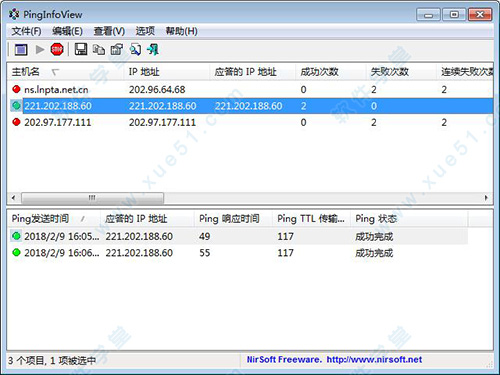
功能特色
1、软件小巧,绿色免安装;
2、PingInfoView能批量处理IP;
3、使用时无需要任何安装过程或额外的dll文件。
Ping的运作原理是什么
向目标主机传出一个 ICMP echo要求封包,等待接收echo回应封包。程式会按时间和反应成功的次数,估计失去封包率(丢包率)和封包来回时间(网络时延)。
如何批量导入ip说明
直接在运行软件的界面添加即可!上有操作步骤。
命令行选项
/stext <文件名> 进行一个 Ping 测试并将结果保存到一个普通文本文件。?
/stab <文件名> 进行一个 Ping 测试并将结果保存到一个用制表符分隔文本文件。?
/scomma <文件名> 进行一个 Ping 测试并将结果保存到一个用逗号分隔的文本文件(CSV)。?
/stabular <文件名> 进行一个 Ping 测试并将结果保存到一个表格式的文本文件。?
/shtml <文件名> 进行一个 Ping 测试并将结果保存到 HTML 文件(横向)。?
/sverhtml <文件名> 进行一个 Ping 测试并将结果保存到 HTML 文件(垂直)。?
/sxml <文件名> 进行一个 Ping 测试并将结果保存到 XML 文件。?
/loadfile <文件名> 加载指定的包含有主机名和 IP 地址的文本文件。您可以使用此命令行选项结合上述保存命令 (/scomm, /stab, 诸如此类)?
/PingTimeout <数值> 指定 Ping 操作超时数值,以毫秒计算。?
/PingEvery <0 1=""> 指定是否要隔指定秒 Ping 一次 (0 - 否, 1 - 是)?
/PingEverySeconds 指定两次Ping操作之间的间隔时间数值。?
/IPHostDescFormat <0 1=""> 指定是否启用IP地址-主机名描述格式(0 - 否, 1 - 是)
更新日志
PingInfoView v1.7
1、添加选项以支持使用 Ping 失败时选择播放蜂鸣音或声音文件的类型(在“高级选项”窗口)。
2、添加选项以支持选择是否添加所有 Ping 结果或是只添加失败的 Ping 结果到一个用逗号分隔或是制表符分隔的日志文件(在“高级选项”窗口)。
3、添加选项以支持停止 Ping 结果添加到下方的面板窗口(在“高级选项”窗口)。如果你有大量的 Ping 操作,推荐您启用这个选项,因为 Ping 的累积结果会消耗大量的内存并最终导致其 崩溃。
4、当使用IP-Host描述格式的选项打开,即添加IP地址,即使它没有描述。


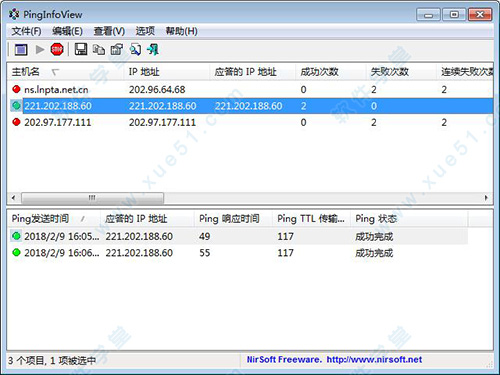
0条评论